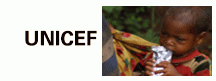티스토리 뷰
작성자 Prince evilstupidmiserable Little :
● 파일을 htm 등으로 변환하였는데 이 내용을 일일이 descript.ion 으로 주석을 만들어 정리하기가 쉽지 않다.
그래서 작업에 편하게 하려고 오토핫키로 매크로를 짜봤다.
오토핫키에 대한 일반적인 설명은 autohotkey 를 검색해서 확인해주시기 바란다.
아래는 해당 스크립트인데 이 부분을 복사해서 일반 텍스트 파일로 저장한 다음
확장자를 ahk로 바꾼 다음에 실행하면 된다. - 물론 미리 autohotkey를 시스템에서 설치하셨다고 보고 그 상태에서 이야기입니다. 해당파일은 무료이니 검색해서 다운받아 설치하시면 됩니다. -
; 옆 줄에는 매크로에 관한 간단한 설명을 덧붙인다.

///
[매크로를 이용하여 주석을 정리한 일부 모습]

* 참고사항 - 토탈커맨더에서
주석 내용 보기는 ctrl+shift+F2
주석 내용 편집은 ctrl + Z (해당파일에 커서를 놓고)
파일 내용 열람하기는 ctrl +Q (해당파일에 커서를 놓고)
입니다.
해당 단축키는 메뉴- 파일(files) 에 보면 있습니다.
; === 아래부터는 그대로스크립트로 복사해서 사용할 수 있습니다. ===
; 일반적인 오토핫키 매크로 실행방법
; autohotkey를 설치한 후 확장자가 ahk인 경우 이 파일을 두번 클릭하면 매크로 파일이 실행된다.
; 또는 autohotkey.exe [본파일 경로 파일명] 명령어를 도스창에 입력하여 본 파일을 실행한다.
; 또는 본 파일을 ahk2exe 프로그램으로 컴파일한 다음 실행할 수도 있다.
; 일반적인 오토핫키 매크로 짜기
; autohotkey(일반 안시버전)를 설치한 후 프로그램 폴더\ autohotkey\AutoScriptWriter\AutoScriptWriter.exe 를 실행한다.
; start 를 클릭한다.
; 자신이 반복실행하고자 하는 부분을 실행한다.
; stop 을 클릭한다.
; 창에 복사된 내용을 기초로 적절히 편집하여 사용한다.
; 개별 명령어에 대한 의문은 설명서 파일을 참조한다.
; 윈도우 프로그램 창 이름이나 마우스 위치를 확인해 넣으려면 AU3_Spy.exe 를 실행해서 원하는 윈도우 창에 마우스 커서를 위치해 놓고 확인한다.
; 다음 스크립트 에서 #2:: 이하는 winkey + 2 를 누르면 실행된다는 의미이다.
; [ 개별 매크로 사용방법 안내 ] -
; winkey +1 매크로 사용방법 - 토털커맨더 하나의 창안의 파일 내용 가운데 일부 복사해 주석에 넣기
; 한 창의 파일 내용을 보면서 주석을 정리할 수있다.
; 토털커맨더를 실행한다.
; 주석을 정리할 폴더를 연다.
; 주석을 정리할 파일에 커서를 놓고 CTRL+q 를 누른다.
; 옆 창에 열려진 파일 내용에서 주석에 붙일내용에서 블록 설정한다.
; 이 상태에서 WINKEY + 1 를 누른다.
; 그러면 그 부분을 복사해서 해당 파일( 커서 아래에 있는 파일)의 주석에 그 내용을 복사해 넣게 된다.
; 주석 내용을 새로 만들거나 새로 정리할 때 사용하면 된다. - 참고 기존 내용은 새 복사내용으로 바뀜을 주의- 원치 않고 그냥 덧붙이기를 원하면 아래에서 {SHIFTDOWN}{END}{SHIFTUP}부분을 삭제할 것
#1::
{
;토탈커맨더 창 열리기를 기다리기
WinWait, ahk_class TTOTAL_CMD,
IfWinNotActive, ahk_class TTOTAL_CMD, , WinActivate, ahk_class TTOTAL_CMD,
WinWaitActive, ahk_class TTOTAL_CMD,
Send, {CTRLDOWN}c{CTRLUP}
Sleep, 100
Send, {TAB}{CTRLDOWN}z{CTRLUP}
Sleep, 100
Send, {SHIFTDOWN}{END}{SHIFTUP}{CTRLDOWN}v{CTRLUP}{F2}
Send, {Down}{tab}
}
return
; winkey +2 매크로 사용방법 - 토털커맨더 양 창의 내용을 주석에 넣기
; 양 창 (서로 다른 파일 폴더의 양창이거나 또는 동일 폴더를 열어 놓은 두 양쪽 창)에서 파일내용을 보면서 주석을 정리할 수있다.
; 토털커맨더를 실행한다.
; 두 창을 열어 놓는다.
; 양쪽 창에 동기화시키면서 주석을 편집할 두 폴더를 위치하게 한다. 같은 동일 폴더를 두 창에 열어두어도 된다.
; 우선 양 창에 파일 배열 순서를 같게 한다.( 이름 순이든 용량 순이든 )
; 동기화시키고자 하는 두 파일을 마우스 커서 아래에 같이 위치하게 한다.
; 그리고 한 쪽 창(오른쪽 창)의 파일에서 CTRL+q 를 누른다.
; 옆 창의 파일 내용에서 주석에 붙일내용에서 블록 설정한다.
; 이 상태에서 WINKEY + 2 를 누른다.
; 그러면 그 부분을 복사해서 옆 창 파일( 커서 아래에 있는 파일)의 주석에 그 내용을 복사해 넣게 된다.
; 다수의 기존 파일을 주석 내용을 만들거나 새로 정리할 때 사용하면 된다.
#2::
{
;토탈커맨더 창 열리기를 기다리기
WinWait, ahk_class TTOTAL_CMD,
IfWinNotActive, ahk_class TTOTAL_CMD, , WinActivate, ahk_class TTOTAL_CMD,
WinWaitActive, ahk_class TTOTAL_CMD,
CLIPBOARD =
Sleep, 100
Send, {CTRLDOWN}c{CTRLUP}
Sleep, 100
Send, {TAB}{CTRLDOWN}q{CTRLUP}
Sleep, 100
Send, {TAB}{CTRLDOWN}z{CTRLUP}
;주석편집창 열리기를 기다리기
WinWait, ahk_class TCmtEditForm,
IfWinNotActive, ahk_class TCmtEditForm, ,
WinActivate, ahk_class TCmtEditForm,
WinWaitActive, ahk_class TCmtEditForm,
Send, {SHIFTDOWN}{END}{SHIFTUP}{CTRLDOWN}v{CTRLUP}{F2}
WinWait, ahk_class TTOTAL_CMD,
IfWinNotActive, ahk_class TTOTAL_CMD, , WinActivate, ahk_class TTOTAL_CMD,
WinWaitActive, ahk_class TTOTAL_CMD,
Send, {DOWN}
Sleep, 200
Send, {TAB}{DOWN}
Sleep, 200
Send, {CTRLDOWN}q{CTRLUP}
;창의 내용 블럭 설정할 것을 대기하기 ( 마우스 클릭 위치는 적당히 변경해서 사용할 것 )
MouseClick, left, 85, 377
Sleep, 100
}
return
; 어떤 내용을 미리 복사한 상태에서 그 내용을 커서가 위치한 해당 파일내 주석 안에 앞에 붙여 넣기
; 기존 주석 내용안에 무언가 일정한 내용을 첨가해 계속 붙일 때 사용할 수 있다.
#3::
{
Send, {CTRLDOWN}z{CTRLUP}
Send, {CTRLDOWN}v{CTRLUP}
Send, {F2}
}
return
'컴퓨터 관련' 카테고리의 다른 글
| 축약키 일괄 등록하기 (6) | 2011.10.14 |
|---|---|
| 축약키 속기 쓰기 (17) | 2011.10.14 |
| 문서 포맷 전환이 거의 완료되가는 즈음에 (1) | 2011.10.08 |
| 멀티미디어 글의 구상 (2) | 2011.10.02 |
| 새 컴퓨터 구입안 (3) | 2011.09.29 |
- Total
- Today
- Yesterday
- Ver. ver. 2506092250609
- 2018_Seoul_오토살롱
- 전시회
- 드론
- 주석달기
- 댓글휴게소-201603월04주02
- 오토핫키
- 서울오토살옹
- 킨텍스드론로봇VR_전시회
- 아름다운 풍광
- VR
- 오토살롱
- 2018_SEOUL_AUTO_SALON
- 초안산
- 상의_문제
- SEOUL_AUTO_SALON
- 서울등축제
- 태그를 입력해 주세요.
- 동영상 슬라이드쇼
- 전시회처리본
- 소설작성
- dvd 타이틀제작
- 음악변환
- 킨텍스
- 초안산근린공원
- 상궁묘
- Cyberarticle
- Scrivener
- (킨텍스)_드론_로봇_VR_전시회
- 로봇
- 내시묘
| 일 | 월 | 화 | 수 | 목 | 금 | 토 |
|---|---|---|---|---|---|---|
| 1 | 2 | 3 | 4 | 5 | ||
| 6 | 7 | 8 | 9 | 10 | 11 | 12 |
| 13 | 14 | 15 | 16 | 17 | 18 | 19 |
| 20 | 21 | 22 | 23 | 24 | 25 | 26 |
| 27 | 28 | 29 | 30 | 31 |